Assalamu’alaikum wr wb,
Dear BroSis, pada saat meminang smartphone android Sony Xperia Go ST 27i…(bukan ST 12 lho ya…xixixi) belum lama lalu, sang pramuniaga/penjaga counter hpnya sudah menginformasikan bahwa OS bawaan dari Xperia Go ini adalah masih GingerBread/versi 2.3.7 dan dijanjikan akan diupgrade ke Android terbaru yaitu Ice Cream Sandwich/versi 4.0.4 hmm seru juga nih..
Alhasil setelah baru beberapa hari mencoba mengeksplorasi Android bawaan yaitu GingerBread (yang mana sudah cukup bagus dan canggih menurut asumsi saya pribadi) tapi lama kelamaan makin penasaran juga seperti apa dan dimana letak bedanya dengan OS Android yang lebih anyar yaitu Ice Cream Sandwich.
Singkat cerita, iseng2 download ke PC, software “PC Companion” untuk smartphone sony di website resmi Sony : http://www.sonymobile.com
dan setelah complete Download, langsung aja saya sambungkan Handset Xperia Go saya ke PC melalui kabel data USB bawaan ( yang berfungsi untuk kabel charger juga ) tinggal dicopot saja chargernya.
nah sesaat setelah disambungkan, pada box PC Companion tersebut langsung muncul notifikasi/pemberitahuan bahwa sudah tersedia Software/perangkat lunak terbaru untuk Xperia Go dan dikasih pilihan apakah ingin Update atau dilewatkan dulu.
Hmmm….setelah sempat ragu beberapa saat, akhirnya saya putuskan untuk langsung Upgrade…langsung klik deh “Update” ( saat itu hari jumat sekitar jam 10 pagi lewat )
Langsung deh jantung jd deg2an ga karuan, jd gelisah karena setelah sambil baca sana sini kalau menghentikan proses download di tengah jalan bisa bikin smartphone kita mati total atau Hang….haduuuuhhh….panik.com deh 🙂
ada 4 tahapan yang harus kita lalui di sini, 1. Start, 2.Prepare, 3.Update, dan 4.Finish. nah yang lama dan bikin deg2an itu di tahapan yang no.2 dan 3. dan yang paling makan waktu lama itu tahap no.2 karena PC kita sedang menarik data OS terbaru dari internet ke memori PC setelah sebelumnya PC membuat back up data smartphone kita terlebih dahulu.
Spesifikasi ringkas
- 110 g
- 3.9 ounces
- 111 x 60.3 x 9.8 mm
- 4.4 x 2.4 x 0.4 inches
- Waktu bicara (sampai): 6 jam 30 menit [1]
- Waktu siaga (sampai): 520 jam [1]
- Waktu mendengarkan musik: 45 jam
- Waktu pemutaran video: 6 jam
Warna yang tersedia
- Layar sentuh TFT tahan gores 3,5 inci
- 16 juta warna, 480 x 320 piksel
- Google Android 2.3 (Gingerbread)
- 1 GHz NovaThor™ U8500 Dual-core Cortex A9
- Kamera 5 megapiksel dengan fokus otomatis
- Zum digital 16x, lampu kilat LED

Perkiraan/prediksi pribadi untuk waktu proses Upgrade sekitar 2-3jam meleset sudah…bikin makin gelisah hati aja deh nih…mana msh baru dan msh garansi pula…wkwkwkwk…. dan u know what BroSis? lama prosesnya dari sekitar jam 10 pagi lewat s/d jam 16.45 sore….waduhhhh apa ga deg2an tuh coba…sampe2 baca wirid terus 😀 saking cemasnya.
Dah nyiapin skenario terburuk untuk pulang agak malam sambil pesen ke OB yang pegang kunci kantor untuk nungguin 😀 kalau2 harus pulang malam nungguin proses upgradenya.
Alhamdulillah sekitar jam 16.00 tahap 2 sudah kelar dan langsung masuk ke tahap ke 3 dimana update yang sudah tersimpan di PC di sinkronkan dengan handset kita, yang ini Alhamdulillah berjalan cukup cepat dan sekitar 16.45 sudah selesai semua ( Finish ) dan Hp diminta untuk dimatikan dan direStart.
So, dengan wajah pucat dan keringat dingin..xixixi ( lebay banget ya ) Hp coba dinyalain lagi dan Terreeeennggg….. OS sudah ter-upgrade dari GingerBread ke Android IceCream Sandwich 🙂 Alhamdulillah wa syukurillah….terbayarkanlah sudah penantian yang terasa begitu lama itu.
Berikut “Screen Shot” Software sebelum diupgrade : ( tertulis di sana Android version masih 2.3.7 ( Alias GingerBread/ roti jahe 😀 )
Dan berikut hasil “Print Screen dari PC” yang sempat saya abadikan pada saat proses Upgrade sedang berjalan : ( click to enlarge/klik untuk membesarkan )






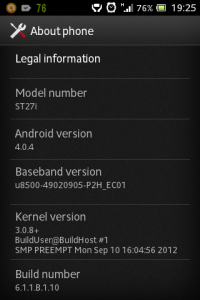
sip ajib nice info 😀
nice infonya gan, ane baru mw beli gan. brp harga hp pas agan beli?
ada masalah gk dengan jaringannya?
Pas beli 3jtan Gan, jaringan apa yg agan maksud? Jaringan di pc pas download atau sinyal hp after upgrade?
sinyal hp setelah di upgrade gan…
sinyal Hp Alhamdulillah sampai saat ini normal2 aja tuh Gan 🙂
harus daftar account sony dulu ga gan?
Ga perlu Gan, cukup download PC Companion dari website resmi Sony yg sy jabarkan di atas, trs sambungkan HP ke PC dgn kabel USB/kabel original untuk charge Hp.
Oh iya Ga, sebelum Hp diupgrade sebaiknya cabut dulu Memory Card Eksternalnya. trs pastikan juga internet utk proses Upgrade stabil dan bandwithnya tidak kecil supaya proses berjalan cepat (-/+ hanya sekitar 2-3jam ( menurut informasi dari Sony Center ). semoga membantu 🙂
kok saya cman update 2 jam ya..tapi yang temanya dah ndak bisa gerak lagi.emang g2 atau gmn ya?
@ Kote, iya betul Gan, kalau jaringan internet yg digunakan ketika update itu stabil dan bandwithnya cukup besar otomatis prosesnya makin cepat, spt yg sy jelaskan pd pertanyaan di atas.
“Oh iya Gan, sebelum Hp diupgrade sebaiknya cabut dulu Memory Card Eksternalnya. trs pastikan juga internet utk proses Upgrade stabil dan bandwithnya tidak kecil supaya proses berjalan cepat (-/+ hanya sekitar 2-3jam ( menurut informasi dari Sony Center ). semoga membantu ”
dan untuk tema yg bs bergerak, mungkin maksud anda adalah Live Wallpaper Gan, rubah saja wallpapernya dgn “Live Wallpaper”, tp kalau mau baterai Hp jd lbh awet, gunakan saja wallpaper biasa.
Wah,, seru kayaknya gan, ane udah sebulan pake Xperia GO, rencana mau upgrade ke ICS, tp baru baca artikelnya agan jadi deg deg kan juga ni mau nyobanya,, hihihihihi..
ntar ane serahin ke sony center aja lah, biar aman dikit.. wkwkwkwk
he3 mmg bikin deg2an Bro Agus. tapi selama jaringan internet pd PC yg digunakan ketika update itu stabil dan bandwithnya cukup besar otomatis prosesnya makin cepat, normalnya cm 2-3 jam saja. tapi memang kalau Bro Agus ragu2 mmg lebih amannya dtgin langsung aja Sony Center terdekat.
Berikut no telp Sony Center :
Senin sampai Minggu : 08:00 – 22:00
Untuk berbicara dengan kami melalui telepon, hubungi:
+62 21 2935 7669
Demikian, semoga bisa cukup membantu. Salam
om koq aku gagal pas mau masuk tahap 3 ya??
ada 5 perintah
1. putuskan koneksi dengan PC
2. pastikan kondisi batrei lebih dr 50%
3. matikan HPnya tunggu 5 detik
4. hubungkan hp ke PC dengan kondisi mati, tp saat mencolokkan kabel ke PC sambil d tekan volume bawah
Baru mau masuk tahap 3 atau sdh selesai tahap 3 ya Bro? Setelah kabel usb dicabut, hp direstart spt apa responsnya?
ane juga ngalamin hal yg sama gan waktu mau masuk langkah 3. Udah ane ikutin petunjuknya malah ga ada respon apa
sama saya juga gagal di proses ini, step 2 pas mau ke step 3 ga ada respon sama sekali, bisa tolong bantu gan
Saya juga habis update xperia sola saya ke ICS. Saya sempat kecewa ketika habis update, theme nya yg membawa live wallpaper hilang dan berganti jadi wallpaper standar xperia. Setelah diubek2 ketemu juga, ternyata live wallpaper cosmic nya masih ada, cuma harus di set tersendiri, gak otomatis ter set bareng theme nya. Perubahan paling kentara adalah, player music sola yg di gingerbread masih standar android dengan kostumasi dari sony, di ICS nya berubah jadi walkman player yg asik punya………
🙂 siiip, selamat ya Bro Febry. kira2 nanti masih bisa update lagi ke Jelly Bean ga ya…he3 ( Ngarep.com)
Saya pengguna xperia sola.
Ap bner app walkman g bsa download info musik.. Album art.
Ada Yg tau g knpa bsa gt.?
Soalx app walkman saya dh g bsa download info music
Spti dlu(msh blum d upgrade)
Tlng pencerahanx.
Nice tutorial gan ..
tku Gan…”
saya senang waktu upgrade sony u saya berhasil. tapi setelah setengah hari eehhh ternyata mati total deh hpnya. ndak tau kenapa, padahal nda ada problem sebelumnya.
mati totalnya setelah selesai proses updatenya atau msh di tengah jalan bro? trs sdh bisa dihidupkan lagi atau blm?
klo mati total d tngah update knp bro?
stlah d up date k ics….screen shot nya kok gk scpat mmotret pas gingebeard??? kcwa
tekan tombol power dan volumenya harus presisi dan berbarengan bro, tekan sekitar 2-3 detik
bro…pas mau update hpnya dimatiin ato di hidupin..??
ya harus dihidupin Bro, kalau dimatiin hpnya ga bs terima data apa2 🙂
nyoba ahk,,thanks infonya bro
yoi bro sama2…good luck and have fun ya Bro 🙂
serem juga klo pas di tengah tengah putus inet bisa matot dong bro?
btw service center sony di bekasi ada ga si?
w dah coba ni cara dari u gan..
tp w di tahap preparenya cpt kurang dri satu jam…
trus di tahap 3 ga ada keanjutan sama sekali gan
padahal dah di tinggal lumayan lama tp msh gtu” aja ..
ga ada mbng loading berjalan..
trus ane ketik enter..
eh malah keluar gambar finish
di suru matikan ponsel dan hidupkan kembali…
alhasil msh 2.3 gan…
ada yang salah ga si ????
iya Bro Azwar, kalau ga PD sebaiknya bawa langsung aja ke Dealer / Sony Center terdekat dan minta update di sana gratis.
@ Bro Yudhis, kalau sdh dilakukan sesuai urutan yg sy info di atas seharusnya tdk ada masalah, itu kemungkinan ada proses yg blm selesai secara sempurna jd blm berhasil upgradenya. atau cara mudahnya bawa saja ke sony center terdekat Bro gratis.
makasih gan atas infonya…
You are welcome Bro
mau tanya lagi bro hehe
keluhan pas udah upgrade ke ics ada ga? kaya lag hang atau apalah
thanks before 🙂
Alhamdulillah so far so good Bro, dan belum ada keluhan apa2. 🙂
bagi driver usb nya dong bro…
bro, experia go gue gak bisa konek ke pc companion, punya driver usb gak ??
Bro Andhika, driver usb apa Bro? gw tinggal pake kabel data bawaan hpnya yg biasa dipake buat nge-charge hpnya Bro, tinggal dicopot chargernya trs colokin ke PC, gt doang Bro. Hpnya dinyalain ya jgn dimatiin….he3. good luck Bro
bro, pas mau masuk step 3 (update) hp harus dimatiin dulu? trus untuk ke step 3 apa memang harus di enter? soalnya aq gagal terus pas di step 3, proses updatenya g mau jalan T.T
salah Bro, bukan pas mau masuk step 3, Hp dimatikan itu setelah proses step 3 selesai, jadi bukan sebelum step 3, yg bener setelah proses step 3 kelar.
perhatikan dan ikuti saja perintah/panduan yang ada di layar PC step demi stepnya, insyaAllah ga akan ada masalah Bro.
Good luck ya Bro. salam
ok bro ty.
selesai update tema emang tetap seperti sebelumnya ya?
oh ya, kok whatsapp ku g bisa ya, kok ada perintah ( date inaccurate, padahal jam dan tangga udah ku setting otomatis)
bro,kalo samsung galaxy y bisa di upgrade ICS g..???
Coba check ke website resmi samsungnya aja bro, atau dulu pas beli dpt info bs upgrade osnya ga? Atau gampangnya googling aja di internet bro
thankz mas bro…
Mz brow,sblum nyolokin hh ke pc,pa hrz msuk ke msk setting dl…
Thnx mz brow…
Ga perlu Mas Bro, nyolokin ke pc nya tinggal nunggu instruksi di pc dari software update installmentnya. Pas di layar pc bilang ” hubungkan dengan telpon” baru deh dicolok, dan ga perlu msk ke setting dulu.
bagian yang paling lama no berapa bro ?
@ Noviar, yg lama bagian yg ke 2 Bro.
kira2 kalo update lewat sony center butuh waktu berpa jam ya? ato musti ninggal hp ?
tutornya bisa di pke buat xperia sola gk? mau coba tapi takut salah XD
berikut review an setelah update ke ICS :
1. tidak ada tombol screen shoot
2. tidak ada nada tombol pada saat pengetikan walaupun sudah disetting muncul suara
3. nada system tidak bisa diubah,,(ane ga tau ngubeknya dimana lagi selain di ‘suara’
4. ga bisa nambah halaman ataupun hapus halaman awal (dari gb ampe ics ane ga tau cara ngerubahnya)
5. Instal PES2012 lancar jaya digb tapi setelah diupdate di ICS ga bisa dimainin
6. sisanya lancar jaya dan terjadi perubahan yang signifikan terhadap UI nya
ada perbedaan signifikan ga utk masalah fitur, performance dsb, antara kita yg upgrade OS atau kita beli Experia Go yg udah support ICS?? terakhir baca malah bakal ada jdawal buat upgrade ke Jelly Bean..
OS bawaan sewaktu beli itu Ginger bread Bro, dan ga semua toko yang jual bisa kasih upgrade ke Ice Cream Sandwich. Dan pastinya setiap upgrade OS selalu ada perbaikan performa di beberapa aspek. Yup, seperti juga yg sdh sy share di blog sy ini juga, beberapa ponsel Sony Xperia termasuk Go akan segera menerima upgrade OS Jelly Bean di akhir bulan maret ini 🙂
gan, saya juga pake xperia go baru beli seminggu lalu. jujur pengen juga nih upgrade ke ICS. cuman kalo upgrade gitu apa aplikasi2 ato game2 yang udah kita download sebelumnya bakal hilang? kalo upgrade langsung ke sony center nya kira2 bakal seharian atau harus di tinggal ga ya hapenya? mohon di jawab gan, thanks 🙂
Bro Heidi, ga usah upgrade ke ICS lagi Bro, tunggu aja sampai akhir bulan Maret ini sudah akan ada Update Jelly Bean buat Xperia Go kita 🙂 lebih Update dan lebih canggih dari ICS Mas Bro.
Kalau mau Upgrade usahakan semua data2 diback up dulu di memory card atau tempat lain dan cabut dulu memory cardnya setelah back up sampe selesai proses update OSnya.
Ane sih belum pernah Update ke Sony Center jadi masih belum tau Hp mesti ditinggal atau nggak, tapi ane pernah tanya via telp ke Sony Center menurut mereka sih cuma perlu waktu 1-2 Jam, jadi masih bisa ditungguin Hpnya, gitu Bro. Semoga cukup membantu. salam
emangnya bisa langsung upgrade ke jelly bean tanpa ke ics dulu gan?
Logikanya sih bisa Bro, karena kalau upgrade OS itu ga mesti harus berurutan. jadi dari GB bisa aja langsung ke JB tanpa harus upgrade ke ICS dulu.
om tanya dong dari pc companion kan minta connect ke phonenya kok saya cuma sampe connect doang lama banget… menu apa lg yg harus di centang di phone saya
ane pake xsola, nyoba step2 disini tapi kok ane bagian yg lamanya pas step ke-3 ya?
step ke-2 nya cuma 1 jam kurang, tapi pas step ke-3 lamanya minta ampun.. eh koneksi inet malah mati ditengah, alhasil gagal update.
untung masih bisa di nyalain XD tapi setelah kejadian itu, pas ane colok xsola ke pc, memori internalnya jadi ga kebaca -_-
nice tutor gan .Ane berhasil.kwkwkwk tpi ngomong2 screen shot nya agak susah.
Selamat bro, screen shotnya tinggal pencet tombil power bro’, nanti ada pilihannya
Eh salah, ente baru upgrade GB ke CS ya bro? Ane kira dah upgrade ke JB 🙂
bro tanya …sy bru beli GO
baterainya dlm pemakaian normal kuat brp lama ya?
sy pk net wajar, plus suka dibuat modem
pemakaian 4-5 jam sdh 30% …wajar ga?
trims
wajarrr gan
gan , di tahap 3 nya ngapain nih gan padahal tahap 2 nya udah selesai. tapi tahap 3 nya kaga jalan jalan . solusi nya gan ?
Tinggal ikutin instruksi yg ada di display PC companionnya aja Gan, kalau ga jln2 coba cek line internetnya, mati atau tdk ada sambungan
mau nanya ni … punyaku sony xperia go n dah di upgreat ke ICS tp masi keluar 6.2.A.O.400 n da tulisan tersedia pembaruan sistem itu gimn gan..??? mohon pencerahannya… tinkyu b4 🙂
@ Grace, itu karena sekarang Xperia Go sudah bisa diupdate ke Jelly Bean Sis’. Jadi silahkan langsung di Update lagi ke JB(Jelly bean) dijamin akan jauh lebih stabil dan banyak penyempurnaan di sana-sini :), selamat mencoba.
saya coba update ics xperia u di komputer tp saat prepare selalu gagal? kenapa ya?
Biasanya yg sering gagal itu pas di step ke 3 bro, pas diminta cabut kabel data, matikan hp lalu colokkan lagi kabel data dari hp ke pc sambil tekan tombol power dan volume down berbarengan lalu tahan bbrp saat sampai instruksi selanjutnya. Biasanya di tahap ini yg sering salah, begitu bro
beeeuuuhhh beneer2 sama gan pengalamannya..sma2 ngrasain kringet dingin gegara upgrade tapi alhamdulillah terbayar dan puas pake os ics yahh
Coba Agan upgrade lagi ke JB deh, pasti jauh lbh puas ketimbang ICS 🙂
kira kira bisa di upgrade ke jelly bean ga???
Ya bisa bro Agunk, punya ane Alhamdulillah sdh diupgrade ke Jelly bean 🙂
mas..
pas reboot udah tak tkan vol down + nyolokin ke sola kok cm ada tulisan sony trus xperia habis itu malah gambar ngecas..di pc juga gtu gk ada notifikasi apa2..
apa proses reboot emang gitu??
atau pas tkan vol down itu bareng sama power juga??
mhon pnjelasannya
trims
vh18revolution
Agustus 1, 2013 pada 2:37 am
Biasanya yg sering gagal itu pas di step ke 3 bro, pas diminta cabut kabel data, matikan hp lalu colokkan lagi kabel data dari hp ke pc sambil tekan tombol power dan volume down berbarengan lalu tahan bbrp saat sampai instruksi selanjutnya. Biasanya di tahap ini yg sering salah, begitu bro
Kalo IMO glory dari gingerbread bisa diupgrade ke ice cream ga ?
klo boleh tau kmpter ente speknya bagus bro?
soalnya ne baca spek buat instal PC Companion kmptrnya hrus bgus hee
mau tnya gan
klo ane mau beli skrang
apakah OSx sudah jelly bean sejak dari sejak awal beli (g perlu meng-upgrade sendiri)???
Sorry bro, sptnya msj GB tp bs lgsg minta upgrade lgsg ke JB selama belinya di outlet resmi Sony 🙂
pusing…caranya di perjelas donk
gan Xperia U ane tak coba pas step 3 gagal HPnya malah mati total… solusinya gimana ya??
Buat agan2 yg msh bingung, boleh YM, viekyhartanto@yahoo.com or WA atau call ane di 081310925978
gan hp saya kok malah hank yaaa 😦
Cb YM ane , viekyhartanto@yahoo.com
tahap 2 ko eror terus ya gan
bisa gak ya xperia play diupgrade ke jelly bean??
Untk up date trbaru sudah ada Gan!!!
4.1.2 jely bean buat sony go nya
🙂 Yoi Gan, sudah saya praktekkan dan saya bahas juga di blog saya ini sejak bulan April kemarin.
Check this out :
gan tlng share cara upgrade GB ke JB dong coz ane tkut slah lngkah gan??
hp ane x-peria go.
mhon penceran’y gan 🙂
Gan bisa nanyak ?
kira 2 proses prepare yg tahap 2 berapa jam y ?
ane ko’ lama x dari jam 10 sampai jam 3 belu kelar 2
gan,saya baru aja update software sony c2305 dari pc pas di hidupkan devicenya malah yang keluar sony experia + sambutan awal aja ych… ini kenapa yach?